Inserimento di carta nell'originale
- Inserire copertine anteriori/posteriori (Front Cover:/Back Cover:)
- Inserimento di copertine anteriori e posteriori (Front Cover from Post Inserter:/Back Cover from Post Inserter:)
- Inserimento di carta tra lucidi (Transparency Interleave:)
- Inserimento di carta nelle pagine specificate (Per Page Setting:)
Inserire copertine anteriori/posteriori ([Front Cover:]/[Back Cover:])
È possibile inserire una copertina prima della prima pagina o dopo l'ultima pagina del testo.
Le copertine anteriore e posteriore possono differire dalle pagine del testo (per il colore e lo spessore della carta). È possibile stamparle contemporaneamente.
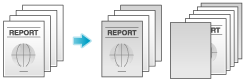
In [Paper Tray:] all'interno di [Paper Tray / Output Tray], selezionare vassoio carta per la stampa del corpo.
 Non è possibile selezionare [Auto].
Non è possibile selezionare [Auto].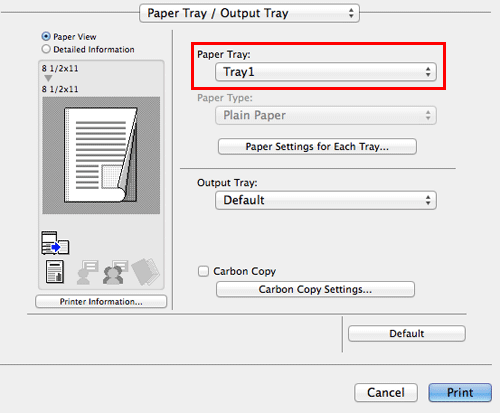
In [Cover Mode], selezionare le caselle di controllo [Front Cover:] e [Back Cover:].
 Se necessario, è possibile selezionare se stampare l'originale sui fogli inseriti o lasciarli in bianco. Quando si stampa sui fogli inseriti, la prima pagina dell'originale viene stampata sulla copertina anteriore e l'ultima pagina su quella posteriore.
Se necessario, è possibile selezionare se stampare l'originale sui fogli inseriti o lasciarli in bianco. Quando si stampa sui fogli inseriti, la prima pagina dell'originale viene stampata sulla copertina anteriore e l'ultima pagina su quella posteriore. Selezionare i vassoi carta per la carta da inserire come copertina anteriore e posteriore.
Selezionare i vassoi carta per la carta da inserire come copertina anteriore e posteriore.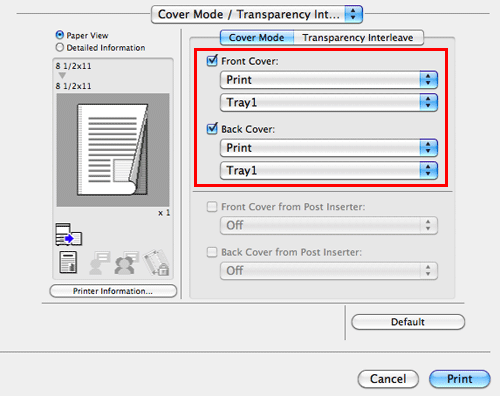
Inserimento di copertine anteriori e posteriori ([Front Cover from Post Inserter:]/[Back Cover from Post Inserter:])
È possibile inserire la carta nell'inseritore copertine opzionale prima della prima pagina o dopo l'ultima pagina dell'originale quale copertina anteriore esterna.
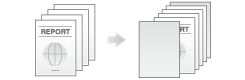
In [Paper Tray:] all'interno di [Paper Tray / Output Tray], selezionare vassoio carta per la stampa del corpo.
 Non è possibile selezionare [Auto].
Non è possibile selezionare [Auto].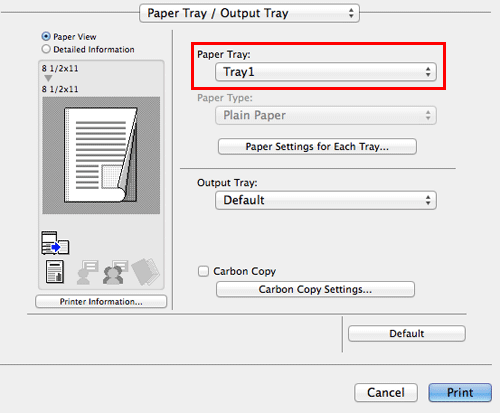
In [Cover Mode], selezionare le caselle di controllo [Front Cover from Post Inserter:] e [Back Cover from Post Inserter:].
 Selezionare i vassoi Pl (PI Tray) per la carta da inserire come copertina anteriore e posteriore.
Selezionare i vassoi Pl (PI Tray) per la carta da inserire come copertina anteriore e posteriore.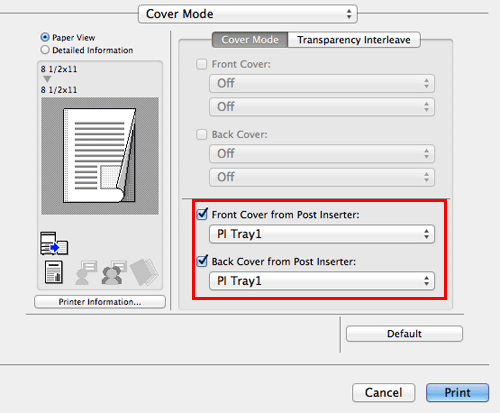
 Tips
Tips Per usare [Front Cover from Post Inserter:]/[Back Cover from Post Inserter:], è necessario l'Inseritore copertine opzionale.
Per usare [Front Cover from Post Inserter:]/[Back Cover from Post Inserter:], è necessario l'Inseritore copertine opzionale.
Inserimento di carta tra lucidi ([Transparency Interleave:])
Quando si stampa su diversi lucidi, è possibile inserire la carta specificata tra un lucido e l'altro. Tali fogli di carta impediscono ai lucidi di appiccicarsi l'uno all'altro a causa del calore generato durante la stampa o l'elettricità statica.
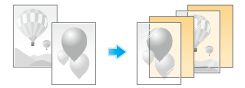
In [Print Type:] all'interno della scheda [Layout / Finish], selezionare [1-Sided].
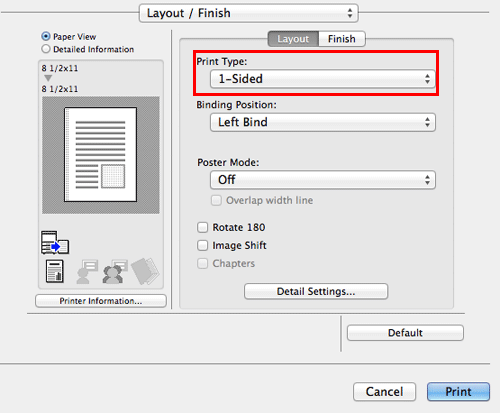
In [Paper Type:] all'interno di [Paper Tray / Output Tray], selezionare [Transparency].
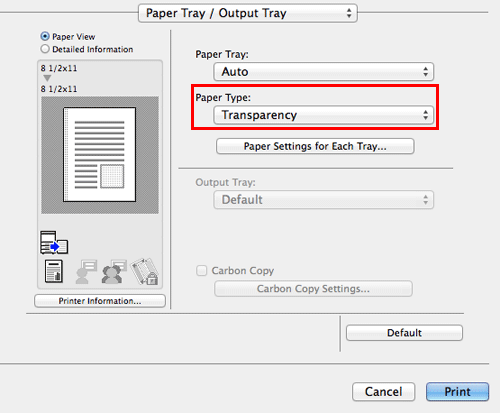
In [Modo copert.], selezionare la casella di controllo [Interfoglio trasparente:].
 Selezionare il vassoio della carta per la carta da inserire tra lucidi.
Selezionare il vassoio della carta per la carta da inserire tra lucidi. I lucidi sono inseriti come fogli bianchi.
I lucidi sono inseriti come fogli bianchi.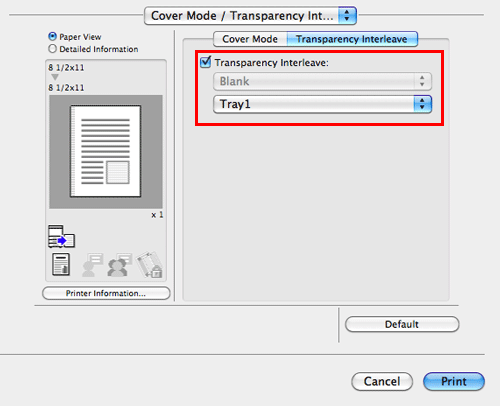
Inserimento di carta nelle pagine specificate ([Per Page Setting:])
Carta differente da altre pagine è inserita nelle pagine specificate.
È possibile selezionare carta colorata e carta spessa come carta da inserire. È anche possibile selezionare se stampare l'originale sulla carta inserita.
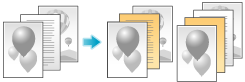
Creare dapprima una elenco che specifica le impostazioni carta e di stampa di ogni pagina. Quando si stampa sulla carta inserita, selezionare l'elenco che si desidera applicare alla stampa.
In [Per Page Setting], selezionare la casella di controllo [Per Page Setting:] e fare clic su [Add...]
 Se non è registrato nulla nell'elenco, selezionando la casella di controllo [Per Page Setting:] viene visualizzata automaticamente la finestra delle impostazioni.
Se non è registrato nulla nell'elenco, selezionando la casella di controllo [Per Page Setting:] viene visualizzata automaticamente la finestra delle impostazioni. Quando si ha già preparato un elenco, selezionare l'elenco da applicare alla stampa.
Quando si ha già preparato un elenco, selezionare l'elenco da applicare alla stampa.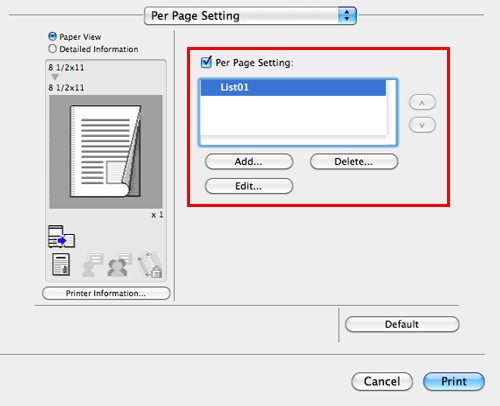
Creare un elenco specificando le impostazioni carta e di stampa di ogni pagina.
Impostazioni
Descrizione
Setting List
Le impostazioni di ogni pagina sono visualizzate in un elenco.
[List Name:]
Immettere il nome dell'elenco da creare.
[
 ]/[
]/[ ]
]Questi pulsanti consentono di spostare l'ordine delle impostazioni dell'elenco. Non modificano le impostazioni.
[Add]
Questo pulsante consente di aggiungere l'impostazione all'elenco.
[Elimina]
Questo pulsante consente di eliminare l'impostazione selezionata dall'elenco.
[Add/Edit]
È possibile aggiungere impostazioni alla Lista impostazioni o modificare le impostazioni.
[Page Number:]
Inserire i numeri di pagina da aggiungere.
Per specificare diversi numeri di pagina, separare ogni numero di pagina con una virgola (per esempio, "2,4,6") oppure connettere i numeri per mezzo di un trattino (per esempio, "6-10").
[Print Type:]
Selezionare il tipo di stampa applicato quando si stampano le pagine specificate.
[Paper Tray:]
Selezionare il vassoio carta per la stampa delle pagine specificate.
[Staple:]
Selezionare la posizione di pinzatura applicata quando le pagine specificate vengono pinzate.
Fare clic su [OK].